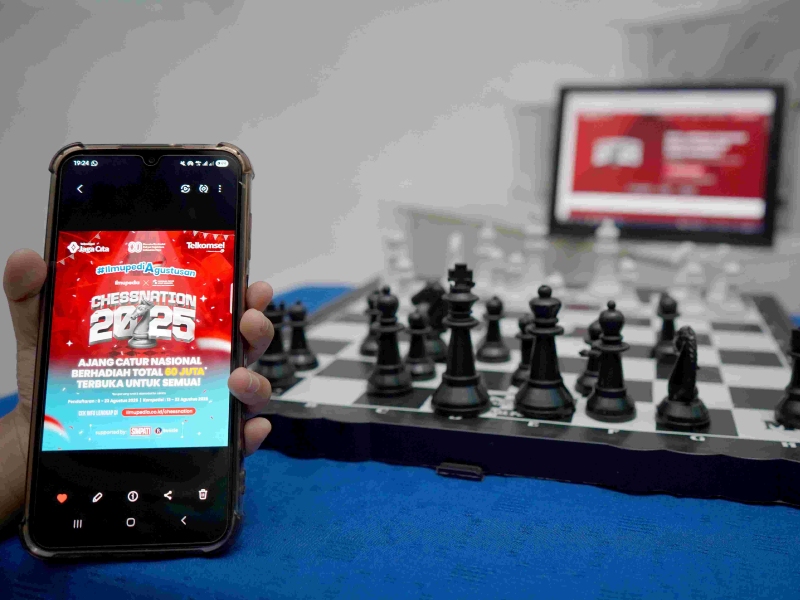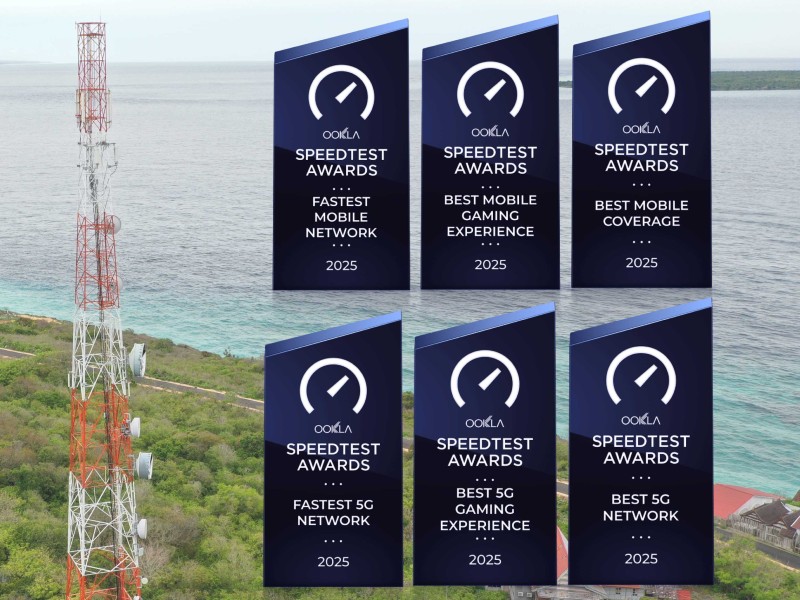Cara matikan Auto Sync kontak di Telegram
Fitur Auto Sync dapat dinonaktifkan dengan mudah dan kontak yang sudah terlanjur disinkronkan dapat dihapus. Berikut Tek.id jelaskan caranya.
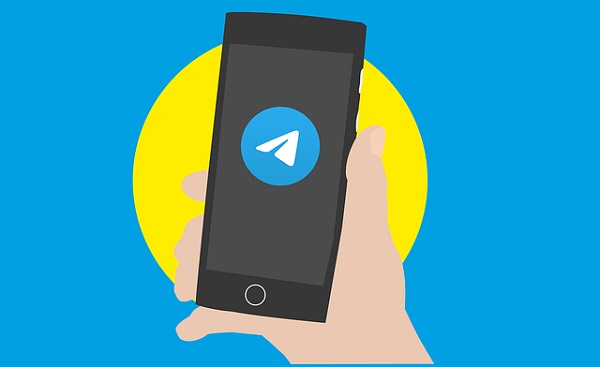 Source: Pixabay
Source: Pixabay
Telegram memiliki fitur auto sync kontak yang memungkinkan aplikasi secara otomatis menyinkronkan kontak pengguna saat mendaftar. Fitur ini mempermudah mereka yang ingin berhubungan dengan teman atau kolega tanpa harus memasukkan kontak satu per satu ke Telegram.
Namun, tidak semua orang membutuhkan fitur ini. Bagi mereka yang jarang membersihkan kontak di ponsel, fitur auto sync ini bisa menambahkan kontak mantan pacar atau orang-orang yang sudah tidak lama berkomunikasi ke dalam daftar kontak Telegram.
Sahabat Tek tentunya tidak mau ini terjadi, bukan? Untungnya, fitur dapat dinonaktifkan dengan mudah dan kontak yang sudah terlanjur disinkronkan dapat dihapus. Berikut Tek.id jelaskan caranya.
Cara menonaktifkan Auto Sync kontak di Telegram
- Buka aplikasi Telegram
- Ketuk menu pengaturan di sudut kiri atas layar (tiga garis)
- Pilih Settings
- Pilih Privacy and Security
- Gulir ke bawah hingga menemukan opsi Sync Contacts, dan matikan sakelarnya
Sekarang, Telegram tidak akan menyinkronkan kontak baru yang kalian tambahkan ke ponsel. Namun, kontak apa pun yang telah disinkronkan akan tetap muncul di aplikasi. Berikut cara menghapusnya.
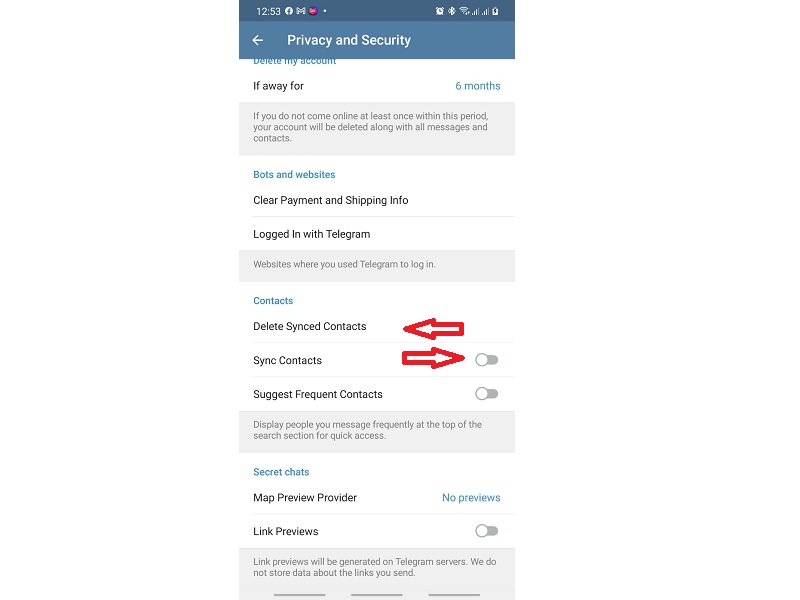
Cara menghapus kontak yang disinkronkan
- Buka aplikasi Telegram
- Ketuk menu pengaturan di sudut kiri atas layar (tiga garis).
- Pilih Settings
- Pilih Privacy and Security
- Gulir ke bawah hingga menemukan opsi Delete Synced Contacts
- Saat pop-up muncul, ketuk Delete untuk mengonfirmasi.
Semua kontak yang sebelumnya disinkronkan sekarang dihapus, jadi bagian Kontak dari aplikasi kosong akan kosong.